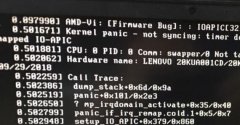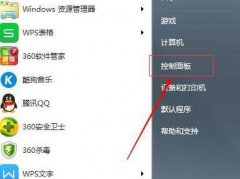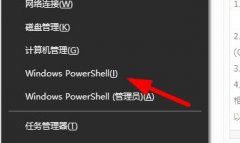多显示器的设置,不仅能够提升工作效率,也能带来更好的游戏体验。无论是设计师、程序员还是普通用户,能够同时操作多个监视器都是一项巨大的优势。虽然大多数现代计算机和显卡都支持多显示器,但如何配置和优化这些显示器的使用,仍然是一个技术性挑战。本文将深入探讨多显示器设置的最佳实践和技巧,帮助用户更好地享受这一功能。

现代显卡如NVIDIA和AMD的最新产品都支持多显示器配置。使用这些显卡,用户可以轻松连接两块或更多的显示器,达到扩展桌面的效果。在设置过程中,首先需要检查显卡的输出接口,常见的包括HDMI、DisplayPort以及DVI。大多数现代显示器也支持这些接口,但务必确认所有设备之间的兼容性。
在硬件接入后,进入操作系统的显示设置界面。Windows系统在多显示器配置方面比较友好。右键点击桌面空白处,选择显示设置,在这个界面上,用户可以看到已连接的显示器列表。根据自己的需要,可以选择扩展这些显示器,这将允许用户在所有显示器之间移动窗口,实现更高效的工作流。
对于游戏玩家来说,能够享受多显示器的沉浸式体验,尤其是使用三块显示器进行超宽屏游戏时,设置过程可能更加复杂。确保显卡支持宽屏模式是关键,同时也需要在游戏的设置中进行相应的调整,以确保画面能够覆盖所有显示器。
性能优化方面,确保驱动程序是最新的,可以在显卡制造商的官方网站上进行下载和安装。这个步骤不仅可以增加系统的稳定性,还有助于解决由于驱动过时导致的显示问题。例如,在NVIDIA控制面板中,用户可以选择设置性能优先级,利用多显示器时确保最大限度地发挥显卡性能。
DIY组装爱好者可以根据个人需求,为系统搭配不同的显示器。例如,对于涉及色彩工作的专业用户,选择一款提供高色域和精准色彩还原的显示器可能至关重要。适当的调整显示器的亮度、对比度和色调,可以得到更好的视觉体验。对喜欢游戏的用户而言,选择具有高刷新率和快速响应时间的显示器,将极大提升游戏体验。
为了获得极致的用户体验,网络连接也不容忽视。随着云计算的普及,使用多显示器的用户在进行协作或在线学习时,稳定的网络环境显得尤为重要。特别是在使用视频会议软件时,能够同时多任务处理将使得沟通更加顺畅。
多显示器设置方案有时会出现问题,比如显示不一致、分辨率设置错误等。针对这些常见疑问,以下是一些常见问题解答:
1. 如何解决多个显示器间的分辨率不一致问题?
- 确保在显示设置中,根据每个显示器的推荐分辨率进行配置。也可以尝试手动调整分辨率,直到视觉效果达到满意状态。
2. 连接多个显示器时,如何确保最佳性能?
- 更新显卡驱动程序,使用优质的连接线缆,并且配置适当的显示器设置,以保证系统的稳定性和性能。
3. 有些应用程序在多显示器上无法正常工作,怎么办?
- 尝试在应用程序的设置中查找显示选项,可能需要手动指定运行主显示器或扩展模式。
4. 如果显示器有闪烁现象,该如何处理?
- 检查连接线,确保其连接牢固,同时调整显示器的刷新率,可能会有所改善。
5. 是否可以在不同品牌的显示器间设置多显示器?
- 绝大多数情况下不同品牌的显示器可以一起工作,但注意混用时可能会遇到色彩或亮度等差异,需根据实际需要进行调整。
通过这篇教程,用户应能顺利设置多显示器,并在工作和娱乐中享受更好的体验。多显示器的魅力在于它所带来的高效与便捷,合理的配置与维护能够让这项技术在日常使用中发挥出最大的效能。